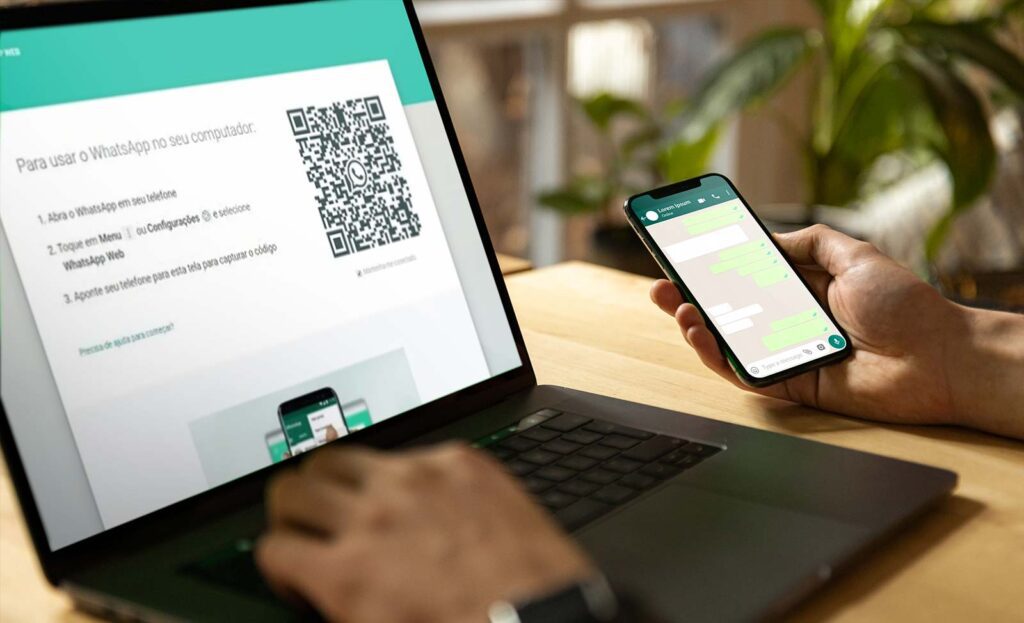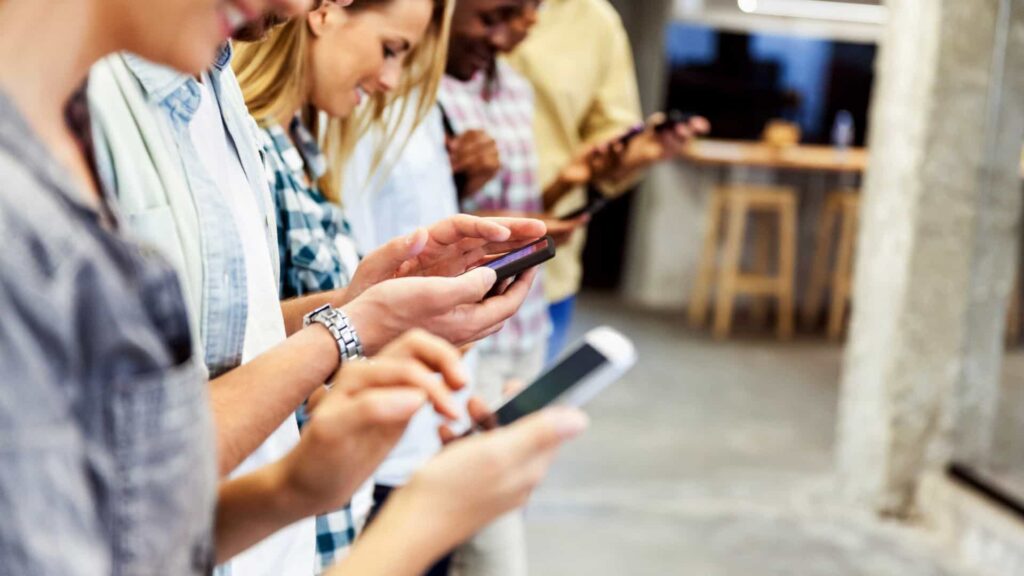O WhatsApp web é uma das mais práticas ferramentas para quando você precisa usar o computador para acessar ao serviço de mensagens WhatsApp.
O WhatsApp Web é um popular recurso do mensageiro. Permite que os usuários consigam acessar os recursos do WhatsApp através de um navegador, trocando mensagens e arquivos por um computador. O acesso à versão web acontece ao escanear um QR code gerado pelo navegador, vinculando-o ao aparelho que fez o reconhecimento.
A versão do WhatsApp para navegador já é bastante popular, é comum que os usuários tenham dúvidas sobre o funcionamento do serviço, que permite conversar com os contatos direto no PC.
Ainda que a funcionalidade seja conhecida pelos usuários do aplicativo, alguns recursos presentes na versão de navegadores ainda são desconhecidos ou geram dúvidas. Abaixo, saiba mais sobre o funcionamento do WhatsApp Web!
Leia também: Como participar de chamadas em grupo no WhatsApp
Vamos a uma lista de informações sobre essa ferramenta.
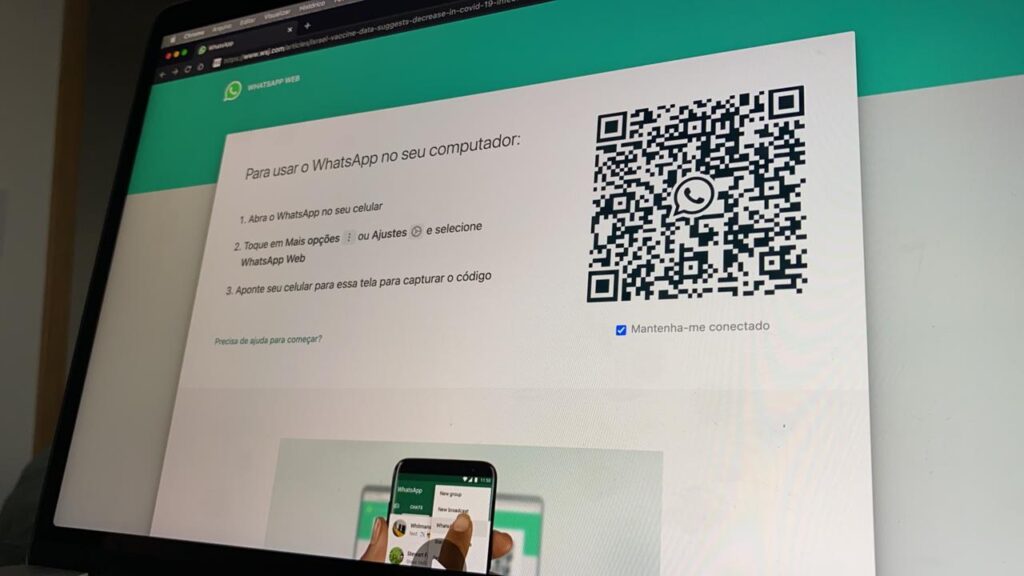
Coisas a saber sobre o WhatsApp Web!
- Pré-requisitos para usar o WhatsApp Web. Para que o recurso da Web funcione, é necessário atualizar o WhatsApp no seu telefone para a versão mais recente da respectiva loja de aplicativos. Somente quando você atualizar o aplicativo e conferir a opção ‘WhatsApp Web’ no menu, poderá se conectar.
- Você precisa ter uma conta do WhatsApp no celular. Você precisa ser um usuário existente do WhatsApp — com uma conta ativa. Você não pode se inscrever para uma conta do WhatsApp. Em seguida, ele funciona apenas com o WhatsApp instalado celular.
- É seguro. Para começar a usar o WhatsApp na web, você precisa abrir a página (https://web.whatsapp.com) no navegador e depois usar o WhatsApp no telefone para escanear o código QR que aparece. O código QR expira após um tempo e garante uma conexão única entre o cliente da Web e o telefone. Para se conectar novamente, você precisa passar pelo processo novamente.
- Não há diferenças. Esteja você digitando uma mensagem de um telefone ou do cliente da Web, tudo permanece o mesmo. Você ainda recebe as mesmas marcas de verificação duplas (para entrega) e elas ainda ficam azuis (quando sua mensagem foi lida pelo destinatário).
- Pode salvar sua bateria. O cliente Web ajudará você e economizar um pouco a bateria do seu celular, já que apesar de estar “pareado” o aparelho pode ficar com a tela desligada e em outro local. Isso permitirá até que você possa usá-lo enquanto o celular carrega desligado.
- Não salvará seus dados móveis. O cliente Web usa seu telefone para conectar e enviar mensagens — em certo sentido, tudo é espelhado. Sua sessão na web permanece ativa enquanto o telefone estiver conectado à Internet. Isso também significa que a conexão de dados do seu telefone está sendo constantemente usada.
- Anexos funcionam nos dois sentidos: Você ainda pode enviar anexos do seu PC, desde que sejam fotografias. Você pode ver todos os anexos enviados por outras pessoas. Se equipada, você também pode usar sua webcam para tirar uma foto rápida e enviá-la como um anexo.
- O cliente da web é temporário: Isso significa que nada é armazenado no PC. Você pode ver os anexos, mas eles estarão disponíveis posteriormente apenas se você os fizer o download específico. A ideia por trás do Web client é que você pode usá-lo enquanto estiver usando um computador sem a necessidade de trocar de dispositivo.
- “WhatsApp Web está ativo no momento”. Quando a mensagem, WhatsApp Web está ativo no momento, é exibida nas notificações de celulares Android, isso significa que o aplicativo de mensagens está aberto também em algum computador. Este alerta aparecerá toda vez que algum usuário iniciar uma nova sessão em algum navegador e pode ajudar a identificar acessos não-autorizados.
Como funciona o WhatsApp Web?
Como você já sabe, é preciso entrar na página do WhatsApp Web em um navegador. Um QR Code será exibido para executar o pareamento. Em seguida, no celular, abra as opções do aplicativo e selecione “WhatsApp Web”. Depois, escaneie o código com a câmera para conectar nos dois dispositivos.
A versão web só funciona quando os dois dispositivos estiverem conectados à internet, mesmo que o celular esteja distante. Não dá para utilizar o recurso com o aparelho desligado.
A versão Web engloba os principais recursos do WhatsApp para smartphones. Nas conversas, usuários conseguem enviar e receber mensagens por texto e áudio, além de aplicar funções como a resposta direta e a marcação de mensagens como favoritas.
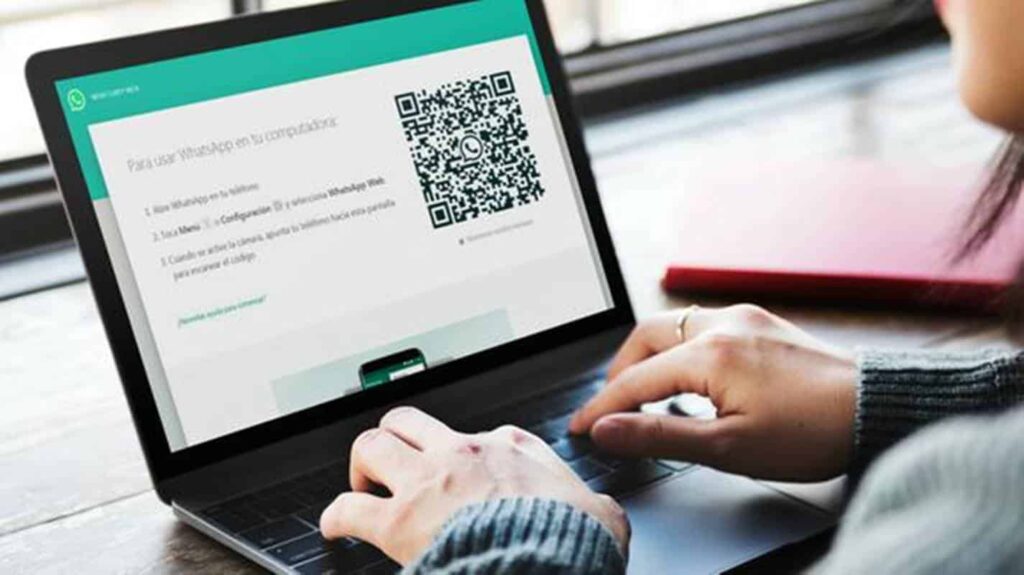
O envio de arquivos multimídia é permitido através do compartilhamento de fotos, vídeos e documentos. Existe, ainda, a liberdade para criar e administrar grupos e visualizar o Status de contatos adicionados.
Entretanto, existem algumas funcionalidades encontradas apenas na versão mobile. Não é possível, por exemplo, enviar figurinha ou localização, publicar status e adicionar contatos pelo navegador. Até o momento, quem deseja utilizar essas opções precisa recorrer ao smartphone.
Customizações
O WhatsApp Web oferece uma série de otimizações visuais para os usuários. As notificações de novas mensagens podem ser mostradas na área de trabalho, facilitando na visualização de conversas mais urgentes.
Para isso, clique no ícone com três pontos, localizado no canto superior esquerdo, e em seguida vá em “Configurações” > “Notificações” > “Notificações na área de trabalho”.
O modo escuro também pode ser ativado na versão de navegadores seguir o caminho “Configurações” > “Tema”. Há, ainda, a possibilidade de alterar a cor do papel de parede. Basta abrir “Configurações” > “Papel de parede” e selecionar entre as opções disponíveis.
Em vários navegadores
Você pode apensar usar uma conta do WhatsApp por navegador, mas pode usar seu WhatsApp em vários navegadores diferentes. Ou seja, a mesma conta no celular pode ser conectada em diferentes sessões.
Não há um limite determinado de navegadores diferentes para ingressar com o QR Code. É importante, no entanto, lembrar de desconectar a conta ao terminar de usar em um computador público ou de outras pessoas.
WhatsApp Web sem celular!
Desde o ano de 2021 a versão do WhatsApp Web e WhatsApp Desktop pode ser usada sem a necessidade do celular.
Para fazer isso, é preciso estar conectado ao celular e somente será possível executar em 4 diferentes dispositivos. A função já está disponível.
Desvantagens e outros cuidados com o WhatsApp Web!
O uso da versão Web traz diversas vantagens. No caso de empresas ou trabalhadores que precisem utilizar o aplicativo de mensagens no cotidiano, auxilia a concentrar todo o conteúdo em um computador.
Favorece a digitação no caso de pessoas que possuem problema com os teclados mobile. Além disso, o envio e recebimento de fotos pelo navegador não ocupa a memória do celular.
No entanto, é possível notar algumas desvantagens.
- Sem outros serviços. O serviço não traz todos os recursos disponíveis na versão mobile.
- Tome Cuidado. Fechar o navegador não encerra as sessões do WhatsApp Web, assim se você não desconectar o WhatsApp do computador, a sessão continuará ativa, e qualquer pessoa poderá ver ou enviar mensagens pela sua conta. Por segurança, evite usar em computadores públicos e lembre-se sempre de encerrar a sessão.
- WhatsApp Web no celular. É possível ativar a versão web no navegador mobile de outro celular. O procedimento é o mesmo: basta acessar web.whatsapp.com, escanear o código QR com a câmera do aparelho e começar a conversar.
- Você sempre precisará do celular ligado. Por segurança ele requer um aparelho com conexão à Internet e bateria funcionando para rodar no computador, não é possível usar o WhatsApp Web com celular desligado. Isso é vital para que hackers não consigam roubar qualquer conta facilmente.
Como entrar no WhatsApp Web?
Primeiro entenda que você já tem que ter uma conta no WhatsApp ativa em um telefone e funcionando. Caso não tenha instalado no seu celular você pode visitar os dois links abaixo. Ambos os links são oficiais.
WhatsApp para Android
WhatsApp para iOS (iPhone)
Depois que você estiver com o aplicativo ativo e aberto será a hora de entrar no WhatsApp Web.
Entrando no WhatsApp Web
Para entrar na versão Web do WhatsApp é só entrar em: https://web.whatsapp.com/, ao entrar no mesmo a tela que aparecerá será extremamente semelhante — se não for igual a isso aqui.
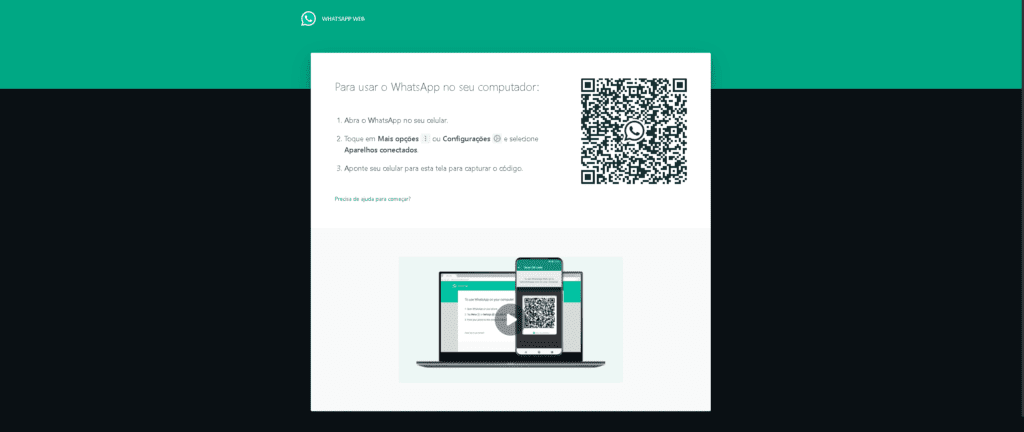
Como escanear o QR Code?
Depois que você já estiver conectado ao endereço acima, será necessário entrar no aplicativo em seu celular.
- No iPhone
- Abra a aba de conversas.
- Vá nas configurações do WhatsApp, botão de engrenagem, localizado no canto inferior direito.
- Procure pelo menu APARELHOS CONECTADOS.
- Você observará na tela todos os dispositivos conectados (se for a primeira vez não aparecerá nenhum.
- Clique em Conectar um aparelho.
- Caso o aplicativo peça permissão para acessar sua câmera não é problema, basta permitir o acesso e seguir o passo citado acima.
- A câmera abrirá com um escâner de QR Code
- Este código está na página do WhatsApp Web que você viu um pouco.
- No Android
- Abra a aba de conversas.
- Clique nos três pontinhos (MENU), localizado na área superior direita.
- Procure pelo menu APARELHOS CONECTADOS.
- Você observará na tela todos os dispositivos conectados (se for a primeira vez não aparecerá nenhum.
- Clique em Conectar um aparelho.
- Caso o aplicativo peça permissão para acessar sua câmera não é problema, basta permitir o acesso e seguir o passo citado acima.
- A câmera abrirá com um escâner de QR Code
- Este código está na página Web que você viu um pouco
- Escaneie ele e espere a tela do computador mudar para poder tirar o celular da posição.
- A sua lista de conversas já deve carregar normalmente em seu computador e você já está pronto para o uso do WhatsApp Web.
Perguntas Frequentes
Usando o outro celular, entre no aplicativo do WhatsApp e procure pela opção “WhatsApp Web”. Para isso, basta clicar nos três pontinhos no canto superior direito, seguido pela opção “WhatsApp Web” mostrada no Android.
Se você quiser utilizar o serviço web, basta acessar o endereço no seu PC ou Mac com o Google Chrome. Tanto no Android quanto no Windows Phone, basta ir ao Menu clicar em WhatsApp Web para abrir o leitor de código QR. No BlackBerry você deve ir em Chats, apertar a tecla de menu e, em seguida, WhatsApp Web.
Quem já usou o WhatsApp no computador sabe que o processo é simples: basta acessar a opção “WhatsApp Web” e escanear um QR Code (ou Quick Response Code) na página que dá acesso ao mensageiro Web (web.whatsapp.com) e pronto; login feito.